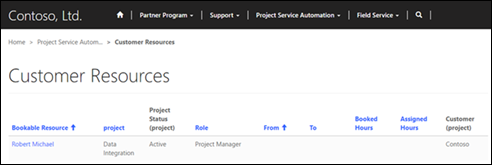Integrar o Project Service Automation
Observação
Desde o dia 12 de outubro de 2022, os portais do Power Apps passaram a ser Power Pages. Mais Informações: O Microsoft Power Pages já está disponível para todos (blog)
Em breve, migraremos e mesclaremos a documentação dos portais do Power Apps com a documentação do Power Pages.
A solução do Project Service Automation para Dynamics 365 agora pode ser instalada em um portal do parceiro (Project Service Automation para Dynamics 365 e as soluções do Portal do Parceiro devem ser instaladas primeiros). Com essa solução instalada, os clientes e os parceiros poderão exibir projetos e recursos reserváveis confirmados. Os clientes também podem aprovar cotações, exibir faturas e exibir formulários de contrato e ordem.
Exibir projetos no portal de parceiro
Os clientes e parceiros podem exibir os projetos que pertencem a eles no portal de parceiro. Os clientes podem exibir os projetos ativos e fechados associados à organização deles. Os parceiros poderão exibir projetos quando um recurso reservável da organização deles estiver associado ao projeto. Nos dois casos, o usuário deverá ter funções Web específicas de Project Service Automation–(Aprovador/Revisor de PSA ou Aprovador/Revisor de Parceiro PSA). Depois de entrar no portal, o cliente ou o parceiro poderá exibir o projeto, indo para Projetos do Cliente. Aqui, ele poderá ver as informações básicas de cada projeto e optar por exibir por Projetos Ativos, Projetos Fechados ou Todos os Projetos.
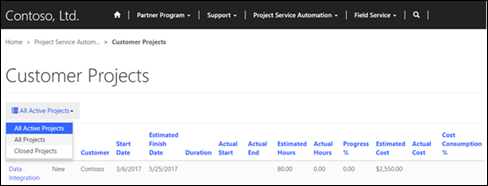
Exibir e aprovar cotações de projeto no portal de parceiro
Os clientes podem exibir e aprovar as cotações de projeto criadas que estão associadas à organização deles. Após entrar no portal, o cliente navega para Project Service Automation > Cotações e, em seguida, altera o filtro para Últimos 7 Dias. Aqui, o cliente verá as cotações pendentes com as informações básicas, como Status e Valor Total. Agora, o cliente pode selecionar uma cotação para obter mais detalhes e aprovar ou rejeitar a cotação, selecionando Aprovar Cotação ou Rejeitar Cotação na parte inferior da página.
Exibir faturas de projeto no portal de parceiro
Os clientes poderão exibir as versões finais de faturas do projeto no portal de parceiro após a aprovação da fatura e a caixa de seleção Visível para o cliente ter sido selecionada. Para exibir uma fatura, o cliente deve entrar no portal do parceiro e ir para Project Service Automation > Faturas. Neste ponto, o cliente poderá ver as informações básicas e selecionar uma fatura para obter mais detalhes.
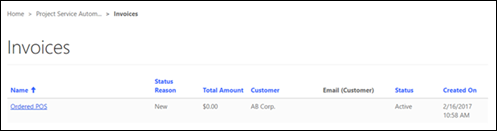
Exibir os formulários de contrato e de ordem do projeto no portal de parceiro
Os clientes podem exibir as versões finais de contratos ou de ordens do projeto no portal de parceiro após a abertura de um contrato do projeto com a caixa de seleção Visível para o cliente selecionada no contrato. Depois de entrar no portal de parceiro, o cliente navegará até Project Service Automation > Contratos. Neste ponto, os clientes podem ver uma lista classificada de contratos com algumas informações básicas ou selecionar um contrato para obter mais detalhes.
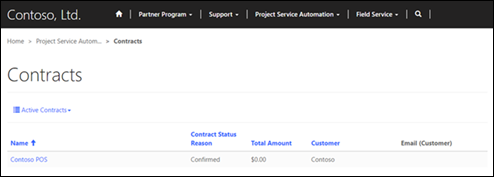
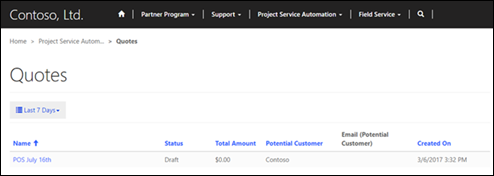
Exibir recursos reserváveis confirmados por projeto e função no portal de parceiro
Os clientes e os parceiros podem exibir os recursos reserváveis no portal de parceiro seguindo o mesmo processo. Depois de entrar no portal de parceiro, eles devem ir até Project Service Automation > Recursos do Cliente. Neste ponto, eles podem ver uma lista de recursos com suas funções, horas reservadas e outras informações básicas. Ao selecionar um recurso, eles poderão ver a quais tarefas o recurso foi atribuído.